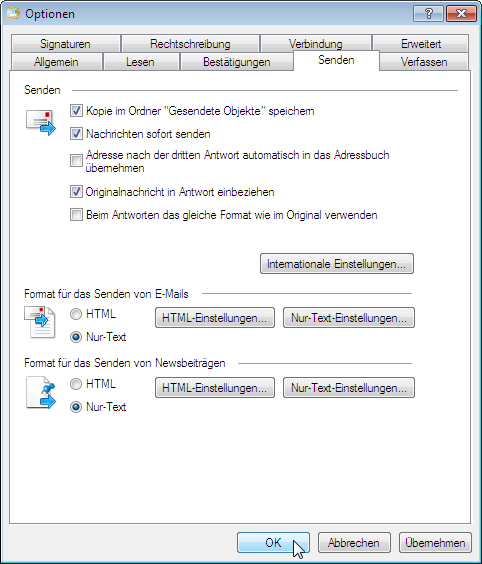Programmeinstellungen für Windows Live Mail
Bitte nehmen Sie die folgenden Einstellungen vor, wenn Sie unseren Newsservice nutzen möchten:
1
Starten Sie das Programm Windows Live Mail.
2
Das Programmfenster von Windows Live Mail wird nun angezeigt. Als Voreinstellung ist bereits der Newsserver von Microsoft eingetragen. Um unseren Newsserver nutzen zu können, müssen Sie einen weiteren Newsserver hinzufügen. Wählen Sie dazu zunächst in der linken Spalte den Punkt Newsgroups
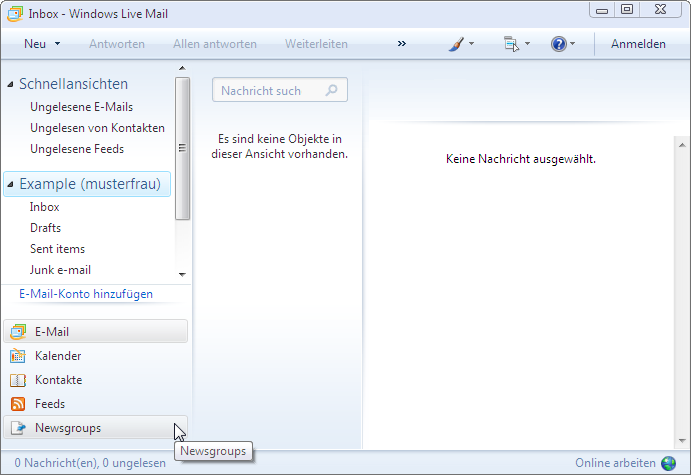
und dann Newsgroupskonto hinzufügen.
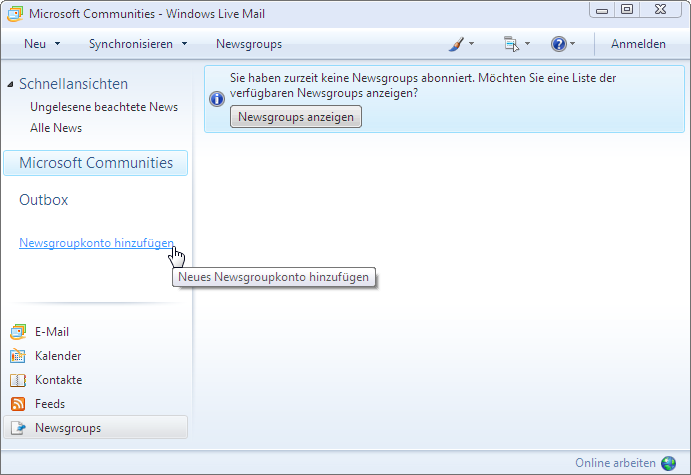
3
Tragen Sie im folgenden Dialog zuerst bei Anzeigename Ihren vollständigen Namen (Vorname und Nachname, so wie er in Ihren Postings erscheinen soll) ein und klicken Sie auf die Schaltfläche Weiter.
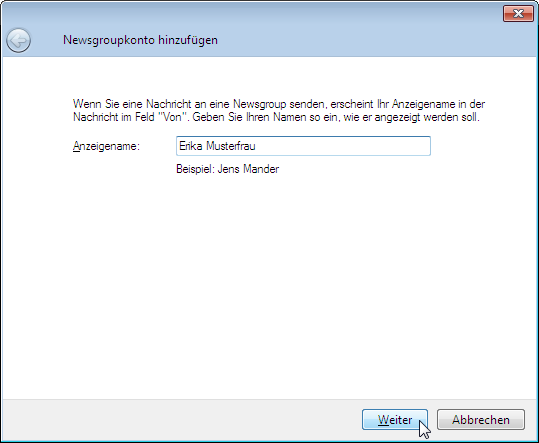
Geben dann Sie bitte hinter E-Mail-Adresse Ihre korrekte E-Mail-Adresse an. Klicken Sie auf die Schaltfläche Weiter.
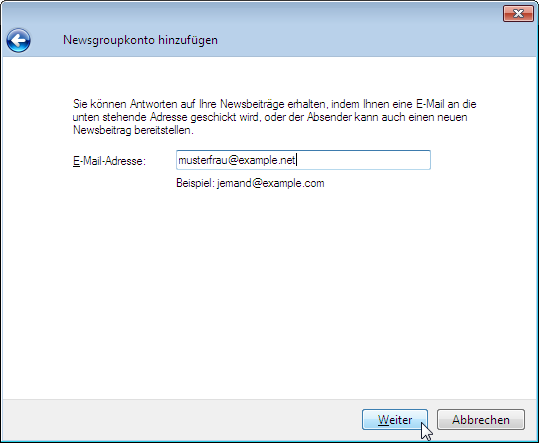
Tragen Sie nun den Namen unseres Newsservers ein: News.Individual.DE
Außerdem muss Anmeldung am Newsserver erforderlich aktiviert werden, indem Sie mit der Maus auf das Auswahlkästchen klicken, so dass ein Häkchen zu sehen ist. Klicken Sie dann auf die Schaltfläche Weiter.
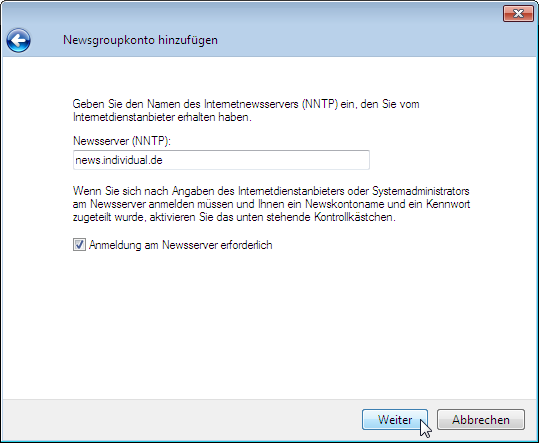
Geben Sie nun die Zugangsdaten ein, die Sie von uns für den Newsserver erhalten haben. Bei E-Mail-Benutzername tragen Sie bitte den von uns für Sie vergebenen Benutzernamen ein sowie Ihr Passwort unter Kennwort. Sie können durch Anhaken des Kästchens vor "Kennwort speichern" Ihr Passwort dauerhaft speichern. Klicken Sie auf die Schaltfläche Weiter.
Die Speicherung des Passworts im Newsreader ist ein potentielles Sicherheitsrisiko. Wenn Sie sich unsicher sind, beachten Sie bitte unsere Hinweise unter http://news.individual.de/faq.php#1.6.
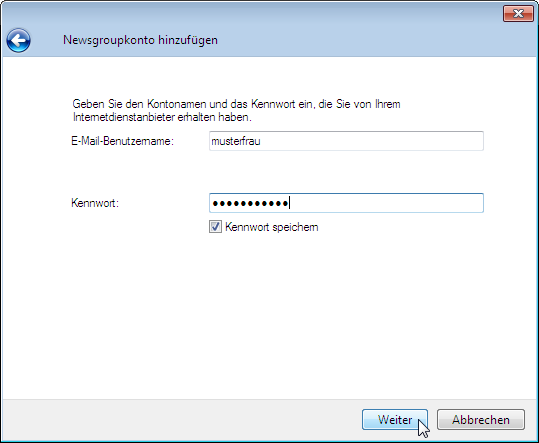
Klicken Sie auf die Schaltfläche Fertig stellen, um diesen Teil der Konfiguration abzuschliessen.
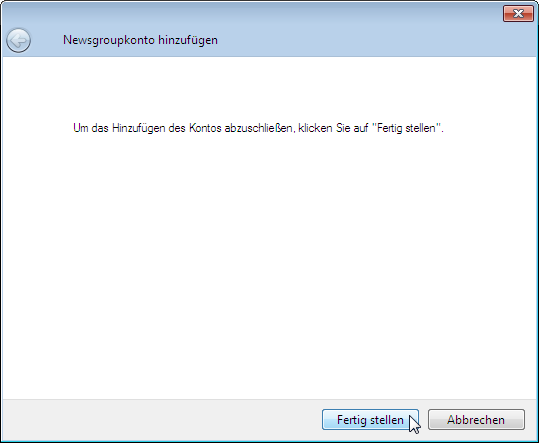
4
Nach dem Hinzufügen des Newsservers werden Sie gefragt, ob die Liste der auf dem Newsserver zur Verfügung stehenden Newsgruppen angezeigt werden soll. Klicken Sie dazu die Option Verfügbare Newsgroups anzeigen, jedoch Communities nicht aktivieren an.
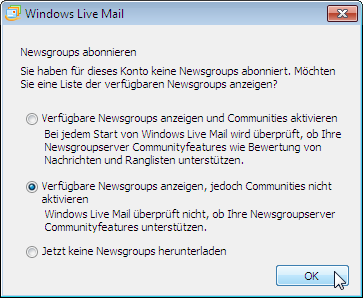
Es erfolgt der Download der Newsgruppenliste.
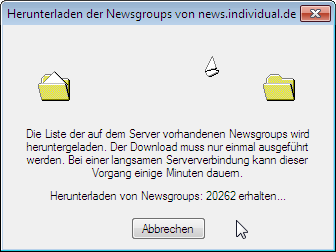
Anschließend können Sie die Newsgruppen, die Sie lesen möchten, per Doppelklick zum Abonnement auswählen. Wenn Sie mit Ihrer Auswahl fertig sind, klicken Sie bitte auf die Schaltfläche OK.
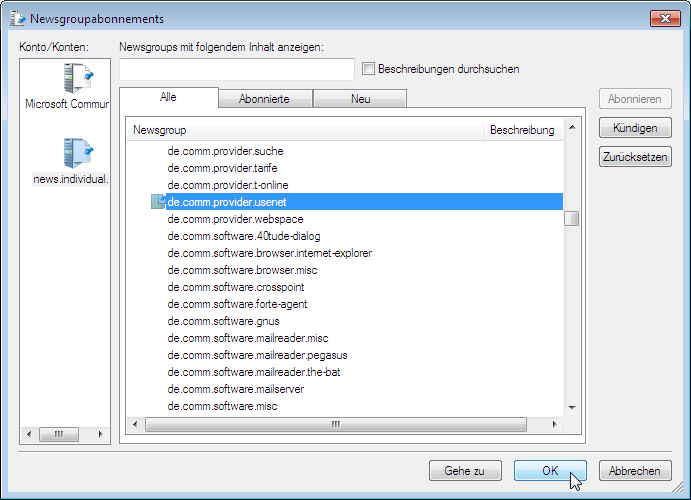
5
Die abonnierten Newsgruppen finden Sie dann im Programmfenster. Sie können nun über unseren Newsserver Artikel lesen und verfassen.
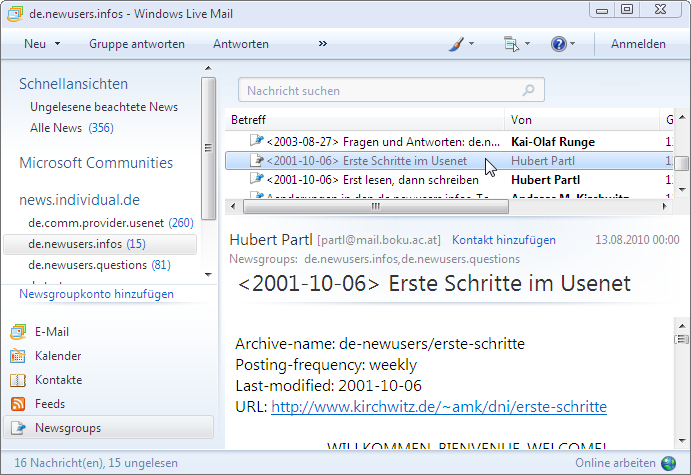
Um standardmäßig unseren Server für Newsgroups zu verwenden, klicken Sie "News.Individual.DE" mit der rechten Maustaste an und wählen in dem dann erscheinenden Menü die Option Als Standardkonto festlegen aus.
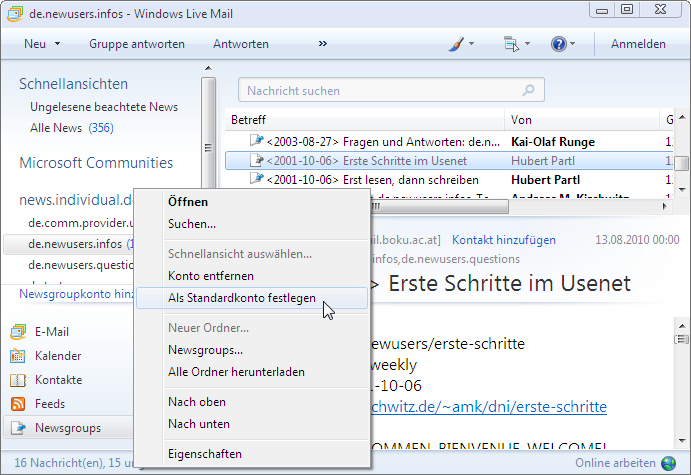
6
Zur Optimierung der Einstellungen für den Newsserver klicken Sie wieder "News.Individual.DE" mit der rechten Maustaste an und wählen diesmal die Option Eigenschaften aus.
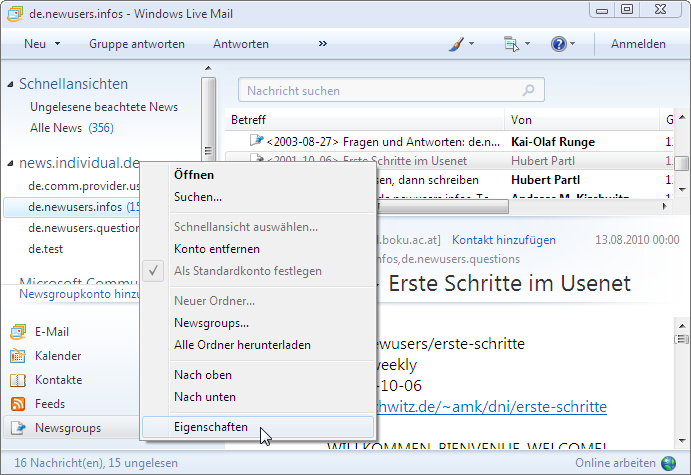
Wählen Sie die Karteikarte Erweitert an und setzen Sie das "Zeitlimit des Servers" auf den maximalen Wert. (Ziehen Sie hierzu den Schieberegler mit der Maus ganz nach rechts.)
Falls Sie die verschlüsselte Übertragung von Zugangsdaten und Artikeln bevorzugen, kreuzen Sie die Auswahlbox "Dieser Server erfordert eine sichere Verbindung (SSL)" an und ändern die Portnummber auf 563; andernfalls lassen Sie die voreingestellte 119 als Portnummer stehen.
Bestätigen Sie die Konfiguration mit OK.
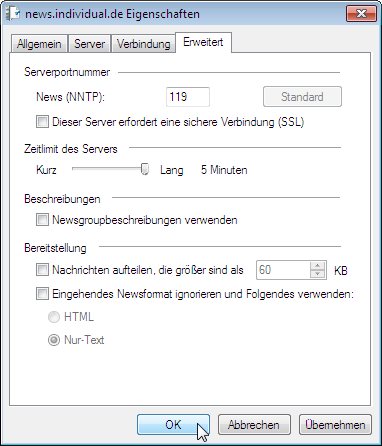
7
Überprüfen Sie abschließend durch Anwählen von Menüs / Optionen...
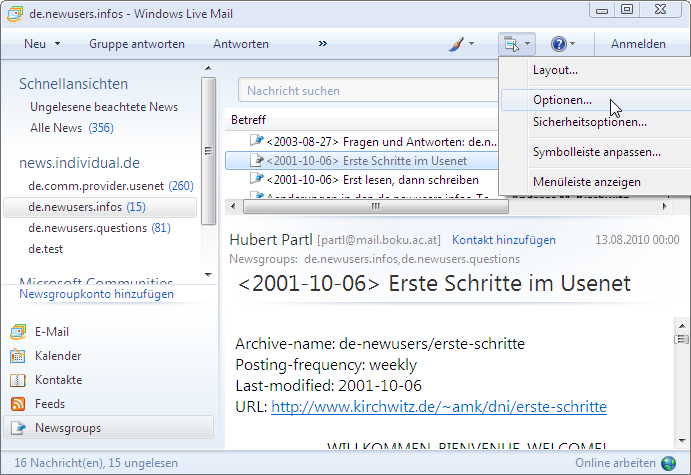
und Aufruf der Karteikarte Senden, dass die Verwendung von HTML nicht aktiviert ist.